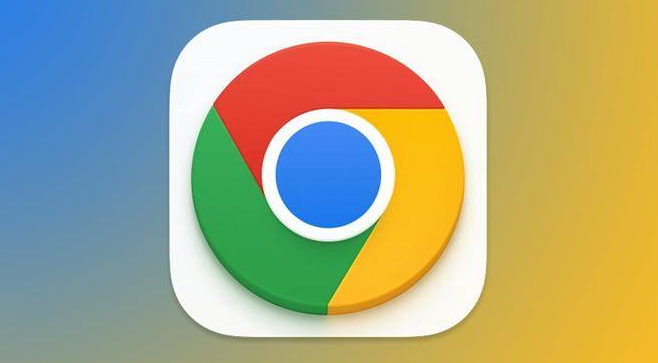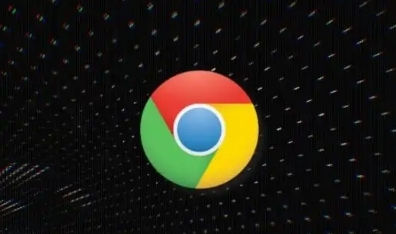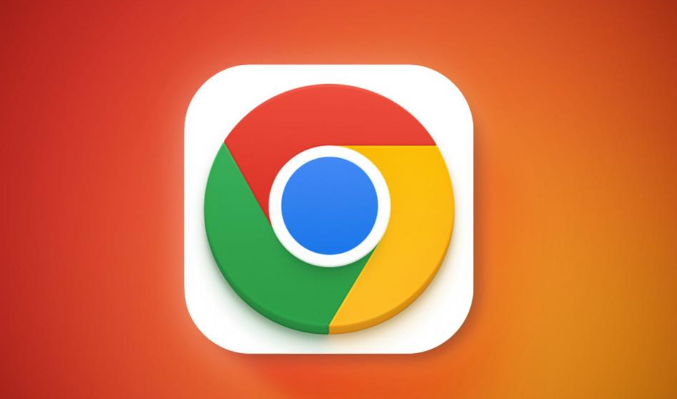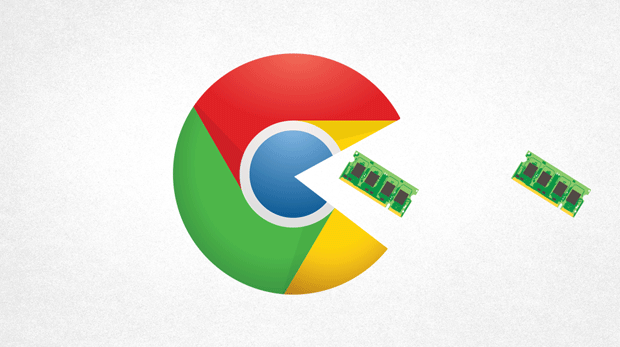1. 通过浏览器设置修改:打开Chrome浏览器,点击右上角的三个点图标,选择“设置”选项。在设置页面左侧,点击“下载内容”。在右侧的“下载内容”区域,点击“位置”选项后面的“更改”按钮。在弹出的文件浏览窗口中,导航到想要设置为默认下载位置的文件夹,选择好后,点击“选择文件夹”按钮确认更改。返回到设置页面,可看到下载位置已经更新为新的文件夹路径。
2. 通过快捷方式属性修改(适用于Windows系统):在桌面上或开始菜单中找到Chrome浏览器的快捷方式图标。右键点击该快捷方式图标,选择“属性”选项。在弹出的属性窗口中,找到“目标”这一栏。假设原来的目标栏内容为`"C:\Program Files (x86)\Google\Chrome\Application\chrome.exe"`,在其后面添加空格和参数`--download-directory="D:\CustomDownloads"`(其中`D:\CustomDownloads`是你想要设置的新下载路径)。注意,如果原来目标栏已经有其他参数,需要确保新添加的参数与其他参数之间用空格分隔。修改完成后,点击“确定”按钮保存设置。以后每次通过这个快捷方式启动Chrome浏览器时,下载文件将默认保存到你设置的路径中。
总的来说,通过以上步骤和方法,您可以在电脑上灵活应对Google Chrome浏览器如何调整下载文件夹路径的需求,提升浏览体验。